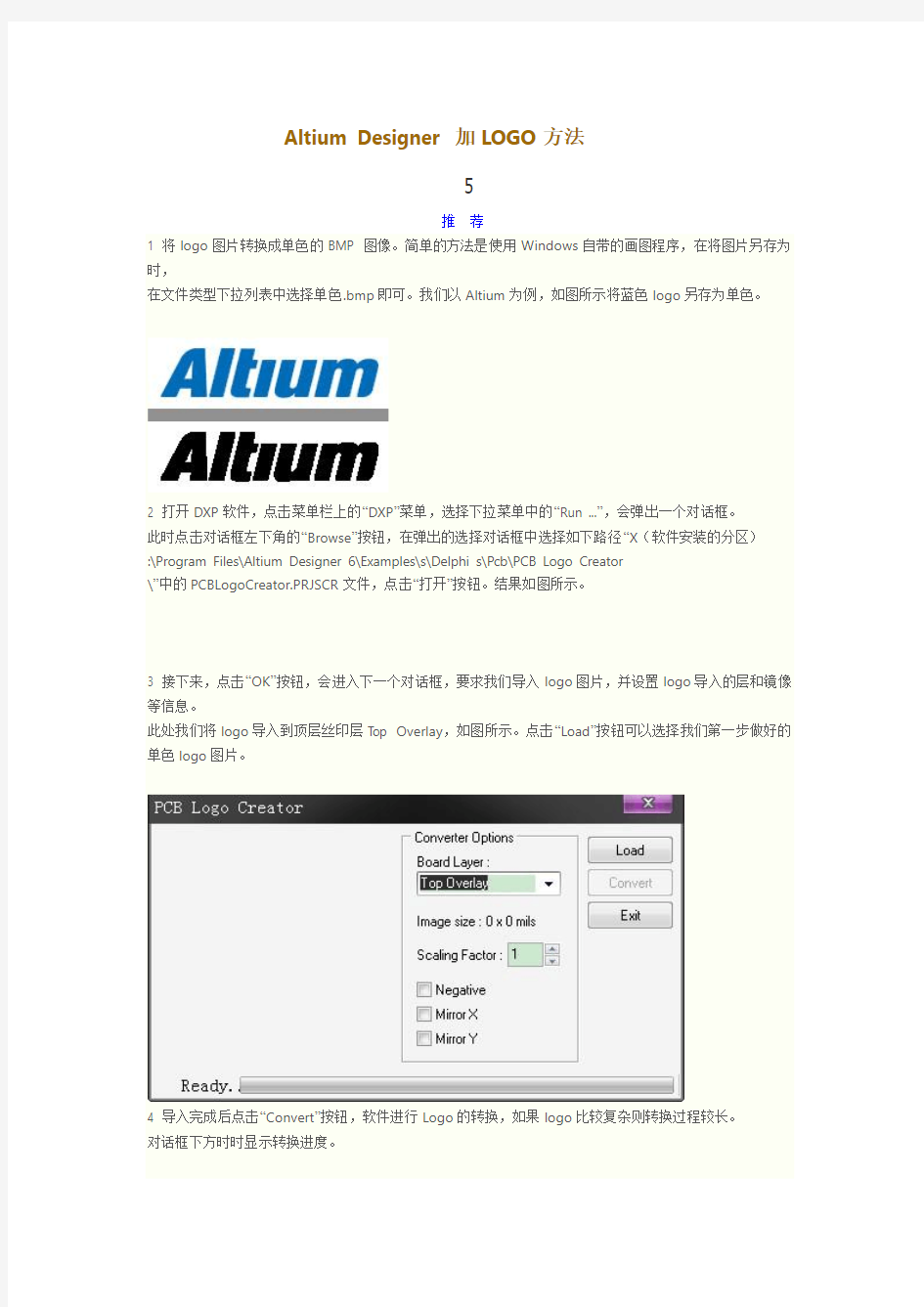
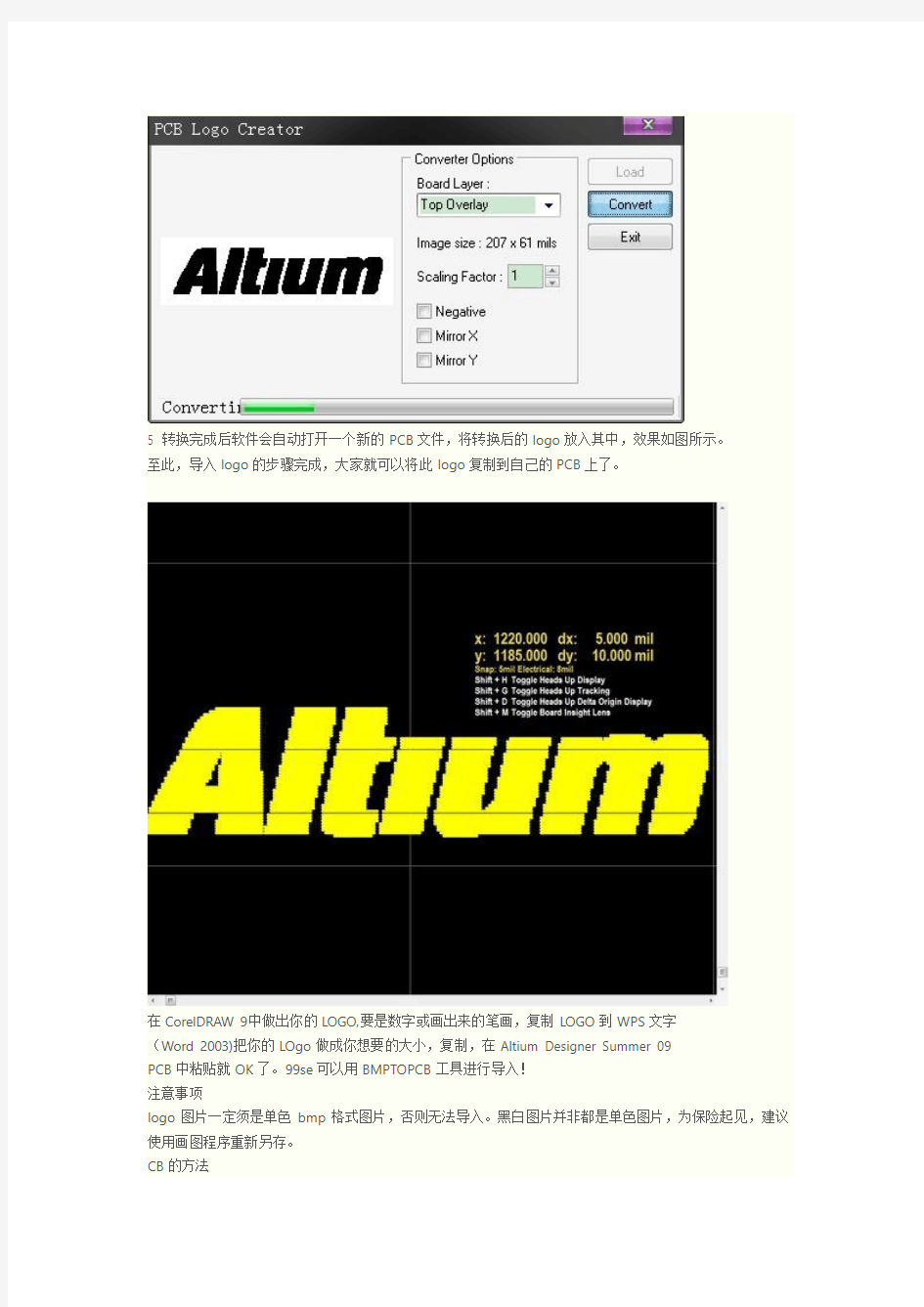
Altium Designer 加LOGO方法
5
推荐
1 将logo图片转换成单色的BMP 图像。简单的方法是使用Windows自带的画图程序,在将图片另存为时,
在文件类型下拉列表中选择单色.bmp即可。我们以Altium为例,如图所示将蓝色logo另存为单色。
2 打开DXP软件,点击菜单栏上的“DXP”菜单,选择下拉菜单中的“Run ...”,会弹出一个对话框。
此时点击对话框左下角的“Browse”按钮,在弹出的选择对话框中选择如下路径“X(软件安装的分区)
:\Program Files\Altium Designer 6\Examples\s\Delphi s\Pcb\PCB Logo Creator
\”中的PCBLogoCreator.PRJSCR文件,点击“打开”按钮。结果如图所示。
3 接下来,点击“OK”按钮,会进入下一个对话框,要求我们导入logo图片,并设置logo导入的层和镜像等信息。
此处我们将logo导入到顶层丝印层Top Overlay,如图所示。点击“Load”按钮可以选择我们第一步做好的单色logo图片。
4 导入完成后点击“Convert”按钮,软件进行Logo的转换,如果logo比较复杂则转换过程较长。
对话框下方时时显示转换进度。
5 转换完成后软件会自动打开一个新的PCB文件,将转换后的logo放入其中,效果如图所示。
至此,导入logo的步骤完成,大家就可以将此logo复制到自己的PCB上了。
在CorelDRAW 9中做出你的LOGO,要是数字或画出来的笔画,复制LOGO到WPS文字
(Word 2003)把你的LOgo做成你想要的大小,复制,在Altium Designer Summer 09
PCB中粘贴就OK了。99se可以用BMPTOPCB工具进行导入!
注意事项
logo图片一定须是单色bmp格式图片,否则无法导入。黑白图片并非都是单色图片,为保险起见,建议使用画图程序重新另存。
CB的方法
A l t i u m D e s i g n e r使 用教程 -CAL-FENGHAI.-(YICAI)-Company One1
设计并生成PCB 根据WEBENCH生成的电源原理图,就可以在AltiumDesigner中画出设计电路的原理图和PCB图。 1.Ultra Librarian的安装和使用 1)在TI官网下载并安装Ultral Librarian并安装,下载地址:。 2)在TI官网找到要使用的芯片,在“符号和封装”项目下点击下载CAD文件(后缀 为.bxl),如下图所示: 3)打开Ultral Librarian软件,首先点击“Load Data”装载刚刚下载.bxl文件,在选择“Se lect Tools”中的“Altium Designer”,最后点击“Export to Selected Tools”。如下图所示:
4)随后会生成一个.txt文档,如下图所示。其中红色方框表示生成的PCB库和原理图所 在位置。 5)打开红色方框中的路径,里面有一个“”,用AltiumDesigner打开,如下图所示。
6)双击图中的1,在点击图中的2,会出现以下界面: 7)选择生成Ultral Librarian生成的文件夹中的“.txt”文件,然后点击“Start Import”那么就生 成了所需芯片的封装和原理图的库,只要在原件库中安装即可使用。如下图所示: 注意:这里生成的PCB库和原理图库首次打开可能会没有,解决的方法是先关闭然后再打开就可以了。
2.设计电路原理图 1)打开AD软件,依次选择:文件->新建(new)->工程(project)->PCB工程,在建立 工程之后一定要保存工程。如下图所示: 2)在新建的PCB项目下创建原理图项目(Schematic)。 3)在库中选择相应的原件,拖入原理图,如下图所示:
快捷键: 快速复制放置元件:按住Shift键并拖动要放置的元件 Q:尺寸单位转换 J+C:查找元件 V+F:显示全屏元件 V+Z:显示上次比例 Ctrl+A:全选 Ctrl+C:复制 Ctrl+V:粘贴 Shift+s:单层显示 Shift+空格:改变走线模式 L:层面设置 G/shift+G/ctrl+shift+G:栅格设置 封装集成库的建立 新建集成库工程File→New→Project→Integrated Library 在集成库工程下新建原理图封装和PCB封装可在File →New→Library中新建,也可鼠标右键点击集成库名添加库文件 绘制需要的原理图封装和PCB封装原理图封装不需要太多尺寸要求,可通过编辑→Jump设置原点在器件中心或任意位置,PCB封装则需要根据实物尺寸绘制,可通过Edit(编辑)→Set Reference(设置参考点)将原点设置在元件中心、Pin1或任意位置(一般将原点设置在PCB封装中心或管脚1上,否则导入PCB图后布局拖动元件时光标可能会跑到离元件很远的地方)。点击Tool →New comment(新元件)可开始下一个元件的绘制。在界面右下方单击Sch →Sch Library/PCB→PCB Library可调出相对的库面板,原理图封装更改元件名字可通过Tools →Rename Comment修改,也可双击元件名称,在弹出的属性框Symbol Reference一栏中修改。PCB封装通过双击封装名字修改。注:单击右下方System→supplier Search(供应商查找),输入元件名称,显示的元件信息可拖动到原理图封装界面的空白处,从而显示在元件属性框内。 确定原理图封装和PCB封装的链接关系在原理图封装界面右下方点击Show Model展开箭头。点击Add Footprint→Browse,在PCB封装库里选择对应的PCB封装(可选择多个),点击OK、OK,就可形成链接关系。 编译点击左下方Project切换到Project,File→Save All,填写各文件名称和要保存的位置,右键点击集成库名称,点击“Compile Intergrated Library ×××” PC B工程的建立 新建PCB工程File→New→Project→PCB Project,右键单击,保存工程。 2.1原理图的绘制 ①新建原理图文件File→New→Schematics(原理图),或右键单击工程名为工程添加新文件,选择原理图。右击文件名保存 ②设置图纸参数Design→Document Options(文档选项),切换到Sheet Options选项卡进行设置,还可直接双击纸张外空白处进入Sheet Options选项卡进行设置 ③调入元件单击界面右侧Library…(库…)可在里面查找放置元件。 注:Edit→Align(对齐)可使选中的元件对齐 注释元件编号:Tools→Annotate Schematics(注释)在弹窗中设置好注释顺序及开始注释的序